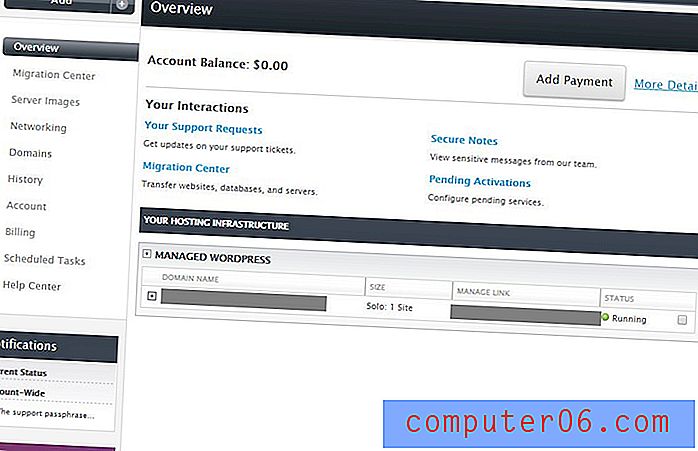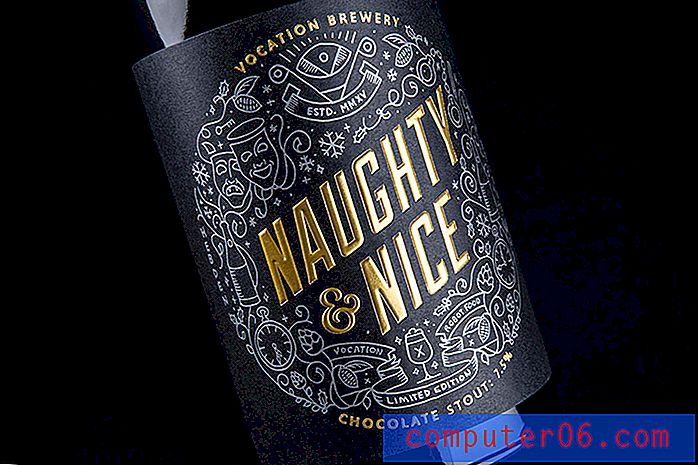Hoe een document te vertalen in Google Docs
Heeft u een document in de verkeerde taal? Als je met mensen in andere landen werkt, mensen die andere talen spreken, of je hebt een schoolopdracht voor een les in een vreemde taal, dan kom je mogelijk een document tegen in een andere taal dan je moedertaal.
Er zijn een aantal verschillende tools die u kunnen helpen bij het vertalen van een document, maar er is er ook een ingebouwd in de Google Documenten-app. Onze tutorial hieronder laat zien hoe u de vertaaltool van Google Documenten gebruikt om een document dat u in Google Documenten heeft geopend te evalueren en er een kopie van te maken in de gewenste taal.
Hoe de Translator Tool in Google Docs te gebruiken
De stappen in dit artikel zijn uitgevoerd in de desktopversie van de Google Chrome-webbrowser. In deze handleiding wordt ervan uitgegaan dat u het vreemdetaaldocument al in Google Documenten heeft. Zo niet, dan kunt u het altijd vanuit het bestaande document kopiëren en in een nieuw Google Docs-bestand plakken.
Stap 1: log in op uw Google Drive op https://drive.google.com en open het document.
Stap 2: Selecteer de optie Extra bovenaan het venster.

Stap 3: Selecteer de optie Document vertalen .
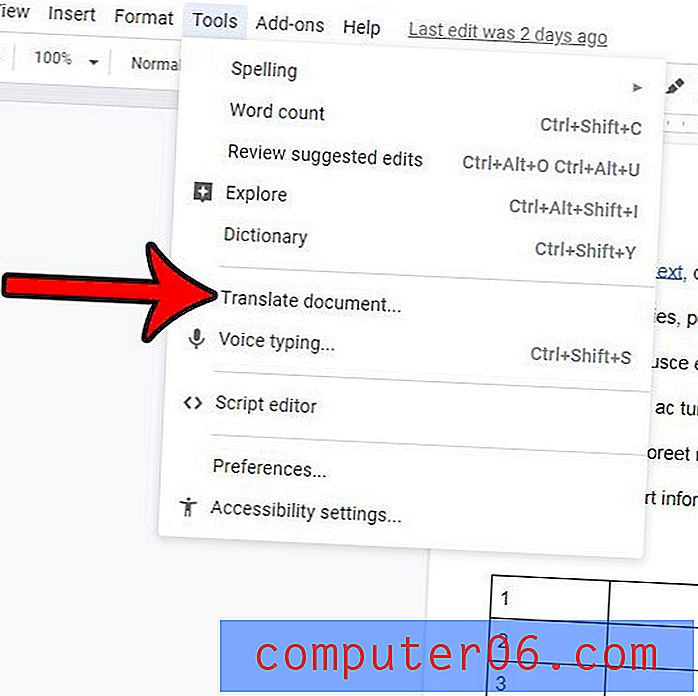
Stap 4: Geef een naam aan het vertaalde document, klik vervolgens op het vervolgkeuzemenu Kies een taal en selecteer de gewenste taal voor het vertaalde document.
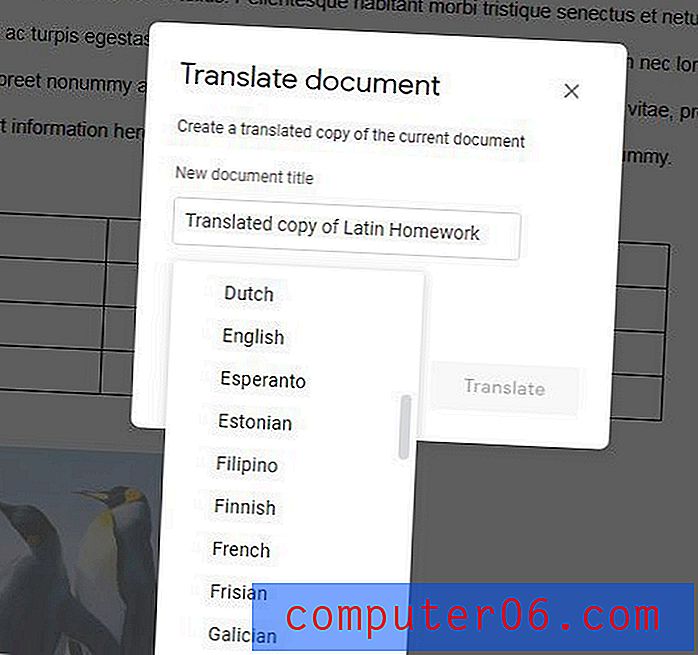
Stap 5: klik op de knop Vertalen .
Na een paar seconden wordt de vertaalde versie van het document geopend. Merk op dat deze vertaling niet perfect zal zijn, dus het is onwaarschijnlijk dat wat je ziet een perfecte grammatica en zinsstructuur gebruikt voor de uitvoertaal.
Bewerkt u een document in Google Documenten, maar worden uw bewerkingen ingevoegd als opmerkingen? Ontdek hoe u de bewerkingsmodus kunt wijzigen, zodat u met het document kunt werken zoals u dat wilt.